window10锁屏后立即关闭显示器怎么设置 Windows10锁屏后立即关闭显示器设置方法
在日常使用电脑的过程中,我们可能会遇到这样的情况:当我们锁定屏幕后,显示器仍然持续亮着,不仅浪费电能,还可能对视力造成不良影响,有没有一种方法可以在Windows10锁屏后立即关闭显示器呢?Windows10系统提供了相应的设置选项,只需要进行简单的操作,就可以实现显示器在锁屏后立即关闭的效果。接下来让我们一起来看看具体的设置方法吧。
具体方法如下:
第一步:下载、解压OffandLock软件;
1、百度输入:OffandLock下载,点击打开挂机锁offandlock- 绿色软件......;
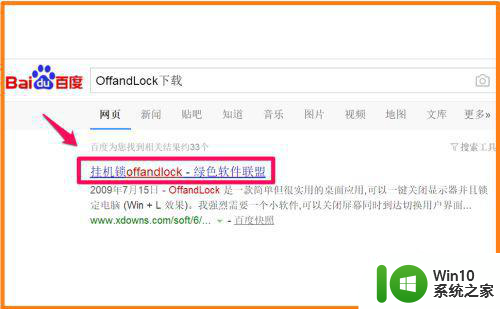
2、在OffandLock的下载页面,我们点击:立即下载;
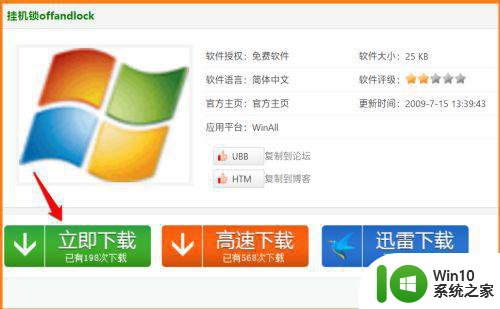
3、在打开的新建下载对话框中,确定好下载后文件保存的路径,点击:下载;
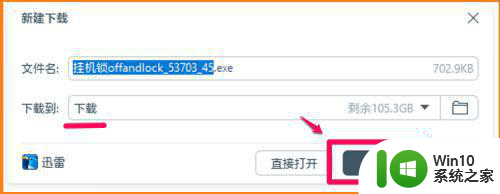
4、下载完成以后,我们点击右上角的【下载】,在下载文件栏中点击OffandLock的【打开文件夹】;
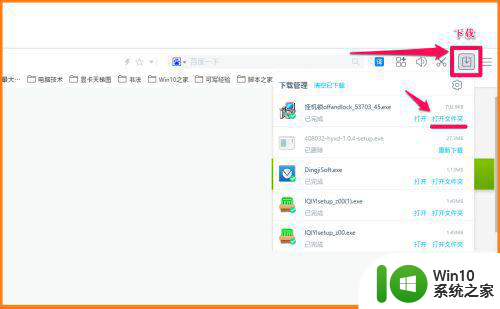
5、在下载的文件夹中,我们左键双击:OffandLock .exe文件 ;
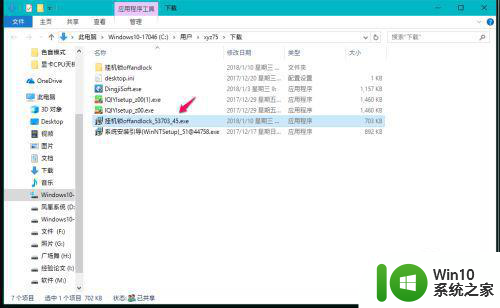
6、此时会打开一个OffandLock对话框,我们按照图示的方法“去勾”,再点击:一键安装;
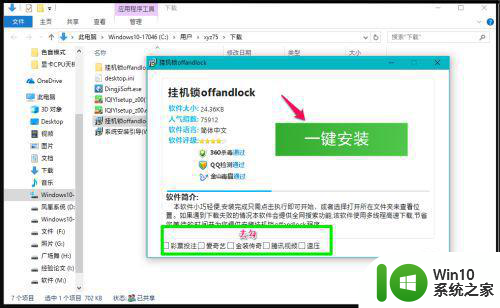
7、接着弹出下载成功的对话框,去勾再点击:打开文件(也可点击打开文件夹);
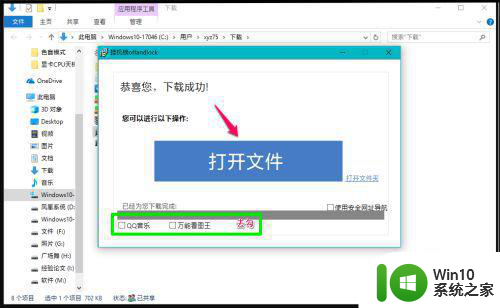
8、我们点击打开文件后,则打开的是解压压缩文件的窗口,点击【解压到】,在解压路径和选项窗口中,确定解压后文件的保存路径后,点击:确定;
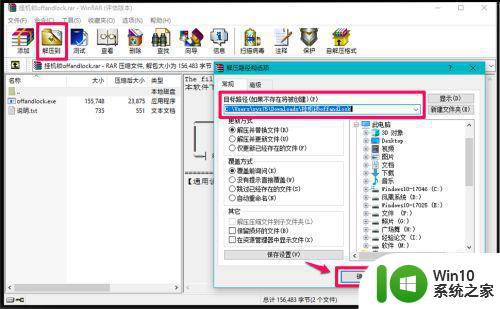
9、解压压缩文件完成,在保存文件的文件夹中左键双击:OffandLock文件夹;
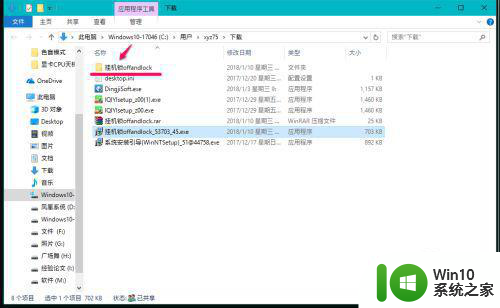
第二步:设置Windows10 系统锁屏并立即关闭电脑屏幕;
1、在打开的OffandLock文件夹中,右键点击OffandLock.exe文件,在右键菜单中点击:发送到,在发送到的二级菜单中点击:桌面快捷方式;
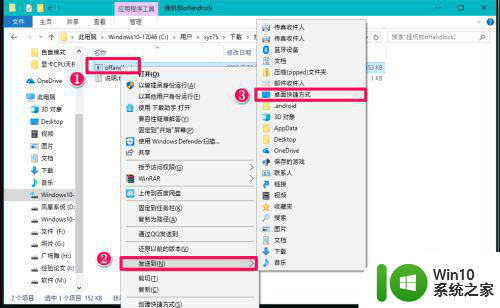
2、此时在系统桌面上就会显示一个 OffandLock.exe 快捷方式的图标,左键双击 OffandLock.exe 快捷方式的图标(可以将OffandLock.exe快捷方式的图标更改为如图所示的图标-方法略),即可迅速将 Windows10 系统锁屏并立即关闭电脑屏幕。

方法二:设置一个键盘快捷键,需要锁屏并关闭电脑屏幕时,按下快捷键即可迅速将 Windows10 系统锁屏并立即关闭电脑屏幕。
1、右键点击:OffandLock.exe快捷方式图标,在右键菜单中点击:属性;
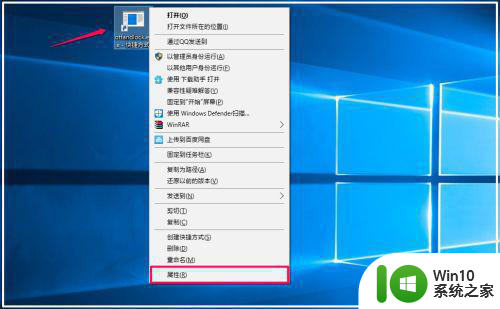
2、在OffandLock.exe 快捷方式 属性窗口的快捷键栏输入:Ctrl+Alt+CapsLook,再点击:应用 - 确定;
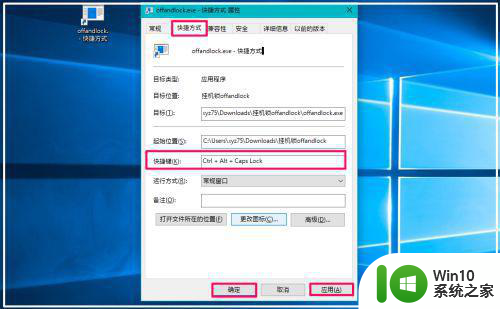
3、我们如果需要将Windows10 系统锁屏并立即关闭电脑屏幕时,按下键盘上的Ctrl+Alt+CapsLook 组合键就可以了。

以上就是window10锁屏后立即关闭显示器怎么设置的全部内容,如果有遇到这种情况,那么你就可以根据小编的操作来进行解决,非常的简单快速,一步到位。
window10锁屏后立即关闭显示器怎么设置 Windows10锁屏后立即关闭显示器设置方法相关教程
- win10如何设置关闭屏幕快捷键 win10如何快速锁定屏幕并关闭显示器
- 笔记本win10系统电脑息屏后外置显示器不关方法 win10笔记本电脑外接显示器息屏后不关怎么办
- winrar闪退怎么解决 Win10 1709 Winrar打开后立即关闭怎么解决
- win10电脑显示器分屏设置方法 win10显示器分屏如何设置
- win10开机解锁后黑屏 win10开机后显示器黑屏怎么办
- win10显示器分屏如何设置 win10多显示器分屏设置方法
- 如何解决win10关闭屏保后还是自动锁屏的问题 win10关闭屏保后仍然自动锁屏怎么办
- win10双显示器单独显示画面的设置方法 win10如何设置两个显示器独立工作
- win10热点自动关闭的解决方法 win10热点打开后立即关闭的原因及解决方案
- 多屏显示器设置方法win10 win10怎么设置多屏显示
- win10更新后关闭自动锁屏的步骤 win10更新后无法关闭锁屏怎么办
- win10热点打开瞬间自动关闭如何解决 win10热点开启后立即关闭如何解决
- win10系统运行战地3提示directx error错误的解决方法 win10系统运行战地3提示directx error错误的解决方法
- win10系统Edge浏览器下载页面乱码怎么办 Win10系统Edge浏览器下载页面显示乱码怎么解决
- w10电脑老是弹出垃圾广告怎么阻止 w10电脑如何阻止垃圾广告弹出
- 戴尔成就3670装win10出现decompression error的解决方案 戴尔3670装win10出现decompression error如何解决
win10系统教程推荐
- 1 笔记本win10玩游戏不能全屏两边是黑边怎么解决 win10笔记本玩游戏黑边解决方法
- 2 笔记本电脑win10只剩下飞行模式怎么办 笔记本电脑win10飞行模式无法关闭怎么办
- 3 我的世界win10此产品无法在该设备上运行怎么办 我的世界win10无法在电脑上运行怎么办
- 4 win10正式版怎么重新开启磁贴?win10开启磁贴的方法 win10正式版如何重新设置磁贴
- 5 移动硬盘在win10系统无法访问参数错误如何修复 移动硬盘参数错误win10系统无法访问怎么办
- 6 win10打不开微软商店显示错误代码0x80072efd如何修复 win10微软商店无法打开怎么办
- 7 win10系统dotnetfx35setup点开没反应了处理方法 Win10系统dotnetfx35setup点开没反应怎么办
- 8 windows10清理dns缓存的最佳方法 Windows10如何清理DNS缓存
- 9 更新win10没有realtek高清晰音频管理器怎么解决 win10更新后找不到realtek高清晰音频管理器解决方法
- 10 win10电脑提示kernelbase.dll文件错误修复方法 win10电脑kernelbase.dll文件缺失怎么办
win10系统推荐
- 1 雨林木风ghost w10企业家庭版32系统下载v2023.02
- 2 雨林木风ghostwin1032位免激活专业版
- 3 游戏专用win10 64位智能版
- 4 深度技术ghost win10稳定精简版32位下载v2023.02
- 5 风林火山Ghost Win10 X64 RS2装机专业版
- 6 深度技术ghost win10 64位专业版镜像下载v2023.02
- 7 联想笔记本ghost win10 64位快速旗舰版v2023.02
- 8 台式机专用Ghost Win10 64位 万能专业版
- 9 ghost windows10 64位精简最新版下载v2023.02
- 10 风林火山ghost win10 64位官方稳定版下载v2023.02